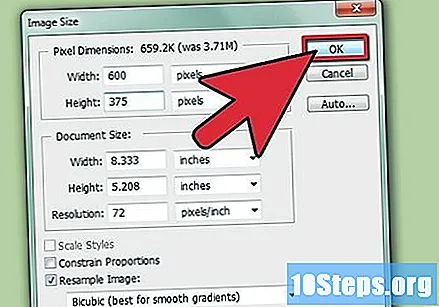작가:
Robert Simon
창조 날짜:
22 6 월 2021
업데이트 날짜:
13 할 수있다 2024

콘텐츠
너무 큰 이미지가있는 경우 필요에 맞게 크기를 조정하는 것을 두려워하지 마십시오. 사실 이것은 매우 간단한 절차입니다. 다음은 Adobe Photoshop을 사용하여 쉽게 수행 할 수있는 방법입니다.
단계
크기를 조정해야하는 이미지를 엽니 다.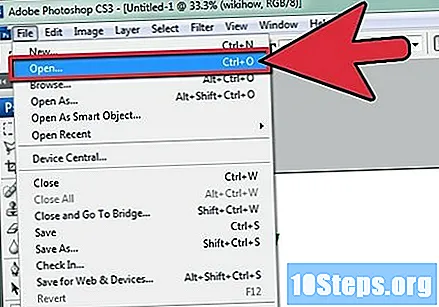
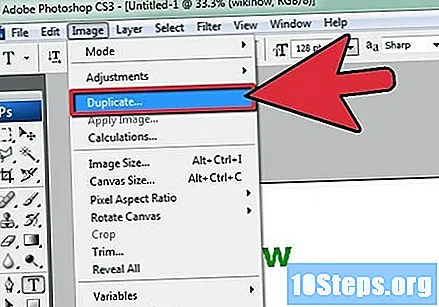
크기가 조정 된 이미지가 계획과 다른 경우를 대비하여 보안을 위해 파일 사본을 생성하십시오. 메뉴 표시 줄에서 이미지 → 복제를 선택하거나 파일 → 다른 이름으로 저장을 선택하고 새 이름으로 파일을 저장합니다.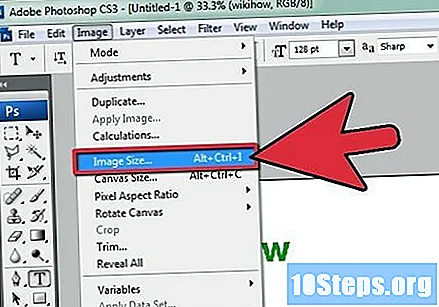
이미지 → 이미지 크기로 이동합니다. 이 시점에서 이미지의 현재 크기를 나타내는 화면이 나타납니다.- 이미지 크기 창에 픽셀 크기와 문서 크기라는 두 개의 상자가 표시됩니다. 이미지 크기를 조정하려면 첫 번째 상자 인 Pixel Dimensions에 대해서만 걱정하면됩니다.
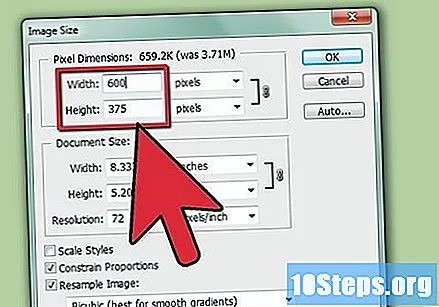
너비 및 높이 상자에 새 치수를 입력합니다. 기본 설정을 변경하지 않는 한 너비 치수 값을 입력하면 높이 설정이 "자동으로"조정됩니다. 이것이 작은 자물쇠 아이콘이 나타내는 것입니다.
고정 비율을 변경하려면 '비율 제한'옆의 체크 박스를 선택 취소합니다."사용 중지되면 너비와 높이에 대해 별도의 값을 입력 할 수 있습니다.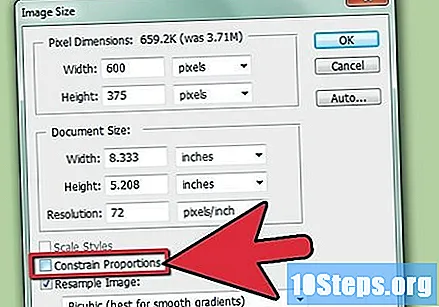
특정 비율로 이미지 크기를 조정하려면 너비 및 높이 치수 옆에있는 "퍼센트"옵션을 클릭하십시오. 측정 값을 "픽셀"에서 "퍼센트"로 변경하면 이전 크기에 비례하여 크기를 조정할 수 있습니다.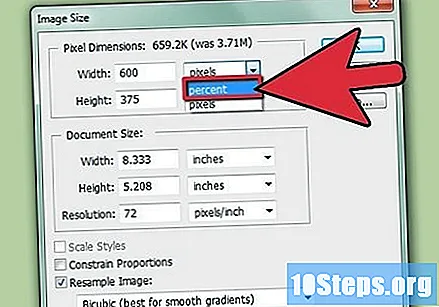
- 예를 들어 파일이 원래 너비가 2,200 픽셀이고 높이가 1400 픽셀 인 경우 50 %를 선택하면 파일이 너비 1100 픽셀 x 높이 700 픽셀로 줄어 듭니다.
완료되었습니다!